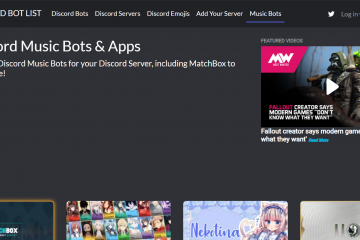Um SSD como unidade de inicialização e um HDD maior para armazenamento de arquivos – essa costumava ser a configuração de armazenamento preferida para muitos usuários. No entanto, com o quão acessíveis os SSDs cresceram recentemente, os SSDs duplos parecem ser a tendência atualmente.
Se você também está pensando em instalar um segundo SSD, provavelmente estaremos certos em supor que você achou o cenário atual do SSD confuso.
SATA, NVME, M.2, PCIe e vários outros jargões técnicos podem fazer com que selecionar e instalar um SSD pareça intimidador para o usuário médio, mas é aí que entramos.
Tipos de Unidades de estado sólido (SSD)
Se você instalou um SSD anteriormente ou já comprou um SSD compatível com seu sistema, sinta-se à vontade para pule para as etapas de instalação. No entanto, para aqueles que ainda estão em fase de pesquisa, esta seção será útil.
Há dois fatores-chave a serem observados para compatibilidade – padrão de interface e fator de forma forte>. A especificação da interface define como o SSD realmente funciona (modos de transmissão de dados, métodos de comunicação etc.), enquanto o fator de forma simplesmente se refere à forma física e ao tamanho do SSD.
Os SSDs vêm em várias combinações de interfaces e fatores de forma, mas muitos deles são muito específicos ou proprietários. Como tal, vamos falar apenas sobre os mais relevantes aqui por uma questão de concisão.
SATA SATA de 2,5″


São SSDs mais antigos projetados com um formato semelhante aos HDDs. Como esses tipos de SSDs usam a interface SATA, a taxa de transferência de dados não é tão impressionante (máximo de 600 MB/s). No entanto, esses SSDs ainda são bastante populares devido à sua excelente compatibilidade com diferentes sistemas.
M.2 SATA SSD


Este tipo de SSD também usa a interface SATA, o que significa que a taxa de transferência de dados é semelhante aos SSDs discutidos anteriormente. No entanto, distingue-se pelo formato M.2.
2 SSDs a têm 22 mm de largura, com comprimentos variados dependendo do módulo, e são montados nos slots M.2 da placa-mãe. Além disso, os SSDs M.2 SATA geralmente têm dois entalhes de chaveamento nas posições M e B, pois usam duas pistas PCI Express (PCIe ×2).
SSD M.2 NVME


Os SSDs M.2 NVME usam quatro pistas PCI Express (PCIe x4) e geralmente se conectam por meio da interface PCIe 3.0 (2.400 MB/s) ou PCIe 4.0 (6.900 MB/s). Esse tipo de SSD é muito popular atualmente devido à combinação de tamanho compacto e excelente desempenho.
Quanto à identificação, esse tipo de SSD usa um entalhe de chaveamento na posição M. Em termos do nome do módulo, um codinome como M.2 2260 indica que o SSD tem 22 mm de largura e 60 mm de comprimento.
Etapas preliminares
Neste ponto, você deve ser capaz de identificar o seu tipo de SSD. Você deve consultar o manual da placa-mãe ou laptop para descobrir onde está localizado o respectivo soquete (SATA ou M2). Antes de conectar o SSD ao soquete, porém, há algumas etapas preliminares a seguir:
Primeiro, desligue o PC e desconecte os cabos de alimentação. Prepare um espaço de trabalho limpo e coloque o gabinete do PC nele.
 No futuro, será útil tirar fotos antes de remover quaisquer cabos, parafusos ou outros componentes, pois isso tornará mais fácil lembrar o que vai para onde mais tarde. Coloque os parafusos em algum lugar seguro para que eles não se percam. Além disso, use uma pulseira antiestática ou toque periodicamente em uma superfície de metal não pintada para descarregar qualquer acúmulo de estática. Retire a placa-mãe do gabinete, se puder. Se isso não for possível, simplesmente coloque o gabinete de lado e abra a tampa para que a mobo fique pelo menos acessível. Verifique a seção apropriada abaixo para continuar com o restante das etapas.
No futuro, será útil tirar fotos antes de remover quaisquer cabos, parafusos ou outros componentes, pois isso tornará mais fácil lembrar o que vai para onde mais tarde. Coloque os parafusos em algum lugar seguro para que eles não se percam. Além disso, use uma pulseira antiestática ou toque periodicamente em uma superfície de metal não pintada para descarregar qualquer acúmulo de estática. Retire a placa-mãe do gabinete, se puder. Se isso não for possível, simplesmente coloque o gabinete de lado e abra a tampa para que a mobo fique pelo menos acessível. Verifique a seção apropriada abaixo para continuar com o restante das etapas.
Como instalar um SSD SATA de 2,5″?
Você precisará de um cabo de alimentação SATA e um cabo de dados para instalar um SSD SATA de 2,5″. Dependendo do gabinete do seu PC, você também pode precisar de suportes de montagem adicionais ou adaptadores de baia de 2,5″a 3,5″. Depois de ter os componentes necessários, siga as etapas listadas abaixo para instalar o SSD:
Primeiro, execute as etapas preliminares da seção anterior, caso ainda não tenha feito. Se você estiver instalando um novo suporte de montagem, alinhe e aperte-o. Em seguida, insira o SSD na bandeja. Conecte uma extremidade do cabo de alimentação à PSU e a outra ao SSD. Quanto ao cabo de dados, você pode verificar o conector SATA e procurar uma porta idêntica na placa-mãe. Mas uma opção melhor seria verificar o manual da placa-mãe, pois você também poderá identificar as portas mais rápidas a serem usadas.
Quanto ao cabo de dados, você pode verificar o conector SATA e procurar uma porta idêntica na placa-mãe. Mas uma opção melhor seria verificar o manual da placa-mãe, pois você também poderá identificar as portas mais rápidas a serem usadas.
 Depois que o SSD estiver seguro e os cabos de dados e alimentação conectados, coloque a placa-mãe de volta no gabinete. Conecte tudo de volta, ligue o PC e verifique a seção final para concluir a configuração do SSD no final do software.
Depois que o SSD estiver seguro e os cabos de dados e alimentação conectados, coloque a placa-mãe de volta no gabinete. Conecte tudo de volta, ligue o PC e verifique a seção final para concluir a configuração do SSD no final do software.
Como instalar o SSD M.2?
Ao contrário das unidades tradicionais de 2,5″, os SSDs M.2 são montados diretamente nos slots M.2 da placa-mãe, o que significa que não são necessários cabos de alimentação ou dados. Alguns módulos M.2 têm dissipadores de calor acoplados, enquanto você pode (opcionalmente) instalá-los em outros. Com isso dito, aqui estão as etapas necessárias para instalar um SSD M.2:
Execute as etapas preliminares se você não tiver localize os slots M.2 na placa-mãe. Eles serão rotulados como M.2 e podem estar cobertos pelo protetor térmico. Consulte o manual se tiver dificuldade em localizá-los em sua mobo específica.
 Desparafuse e remova o dissipador de calor e guarde-o com segurança em outro lugar por um tempo, junto com os parafusos.
Desparafuse e remova o dissipador de calor e guarde-o com segurança em outro lugar por um tempo, junto com os parafusos. Dependendo do comprimento do módulo, ajuste a posição dos espaçadores, se necessário. Agora, pegue o SSD M.2 e insira a extremidade do conector no slot em um Ângulo de 30 graus.
Dependendo do comprimento do módulo, ajuste a posição dos espaçadores, se necessário. Agora, pegue o SSD M.2 e insira a extremidade do conector no slot em um Ângulo de 30 graus.
 Pressione suavemente o SSD e parafuse-o no lugar. Não aperte demais; apenas o suficiente para mantê-lo firmemente no lugar.
Pressione suavemente o SSD e parafuse-o no lugar. Não aperte demais; apenas o suficiente para mantê-lo firmemente no lugar.
 Pegue o dissipador de calor anterior e remova a película protetora da almofada térmica. Em seguida, alinhe o dissipador de calor com o SSD e coloque-o em cima. Pressione-o levemente para baixo sem movê-lo para os lados. Uma vez que ela tenha uma boa fixação, aperte-a no lugar. Agora, coloque a placa-mãe de volta no gabinete e reconecte todos os cabos. Ligue o seu PC e pule para a seção final para concluir a configuração do SSD no final do software.
Pegue o dissipador de calor anterior e remova a película protetora da almofada térmica. Em seguida, alinhe o dissipador de calor com o SSD e coloque-o em cima. Pressione-o levemente para baixo sem movê-lo para os lados. Uma vez que ela tenha uma boa fixação, aperte-a no lugar. Agora, coloque a placa-mãe de volta no gabinete e reconecte todos os cabos. Ligue o seu PC e pule para a seção final para concluir a configuração do SSD no final do software.
Como instalar um segundo SSD em um laptop?
Para laptops, a principal preocupação geralmente é se o seu laptop pode realmente abrigar um segundo SSD ou não. Alguns fabricantes fornecem vários slots M.2, enquanto outros podem não dar espaço para atualizações. Embora não seja tão comum hoje em dia, as pessoas também costumavam remover a unidade de CD e instalar uma unidade SATA de 2,5″em seu lugar.
De qualquer forma, as etapas listadas abaixo ajudarão você a instalar o SSD em seu laptop , desde que seja compatível:
Primeiro, desligue o laptop, desconecte o cabo de alimentação e remova a bateria. Em alguns laptops, pode ser necessário desparafusar a tampa da bateria para removê-la.
 Depois, segure o botão liga/desliga por cerca de 10 segundos para drenar qualquer energia residual.Ao remover a tampa traseira, pode ser necessário remover o gabinete inteiro ou apenas os segmentos da unidade de armazenamento, dependendo do laptop. Desaperte as porcas (algumas das quais podem estar escondidas atrás de adesivos) e armazene-as com segurança. Você também pode precisa de uma chave de fenda para destravar o lado e cadeados.
Depois, segure o botão liga/desliga por cerca de 10 segundos para drenar qualquer energia residual.Ao remover a tampa traseira, pode ser necessário remover o gabinete inteiro ou apenas os segmentos da unidade de armazenamento, dependendo do laptop. Desaperte as porcas (algumas das quais podem estar escondidas atrás de adesivos) e armazene-as com segurança. Você também pode precisa de uma chave de fenda para destravar o lado e cadeados.
 Após remover a tampa, localize os slots M.2 ou SATA. Com um módulo M.2, você só precisa inserir o conector de borda no slot em um ângulo de 30 graus ou mais e aparafusá-lo depois.
Após remover a tampa, localize os slots M.2 ou SATA. Com um módulo M.2, você só precisa inserir o conector de borda no slot em um ângulo de 30 graus ou mais e aparafusá-lo depois.

Com um SSD SATA , você precisará conectar os conectores de dados e energia aos respectivos slots. Depois, coloque a tampa de volta no lugar e reinsira a bateria e todos os parafusos.Ligue seu laptop e verifique o próxima seção para concluir a configuração do SSD.
Depois, coloque a tampa de volta no lugar e reinsira a bateria e todos os parafusos.Ligue seu laptop e verifique o próxima seção para concluir a configuração do SSD.
Instalação no final do software
A instalação no final do hardware está concluída, mas você também precisará inicializar seu SSD novinho em folha antes de começar a usá-lo. Nos modelos de Mac que permitem atualizar o armazenamento, você pode fazer isso Apagando o disco por meio do Utilitário de Disco. No Windows, você pode inicializar a unidade por meio do utilitário Gerenciamento de disco. Aqui estão as etapas necessárias para isso:
Pressione Win + R, digite diskmgmt.msc e pressione Enter. Clique com o botão direito do mouse no SSD (rotulado como não inicializado ou similar) e selecione Online. Clique com o botão direito do mouse novamente e selecione Inicializar disco. Certifique-se de selecionar a unidade correta para inicializar neste estágio, pois inicializar uma unidade em uso mais antiga excluirá todo o seu conteúdo atual.
 Selecione o estilo de partição (geralmente GPT nos dias de hoje) e pressione Ok. Agora, clique com o botão direito o espaço não alocado e selecione Novo volume simples.
Selecione o estilo de partição (geralmente GPT nos dias de hoje) e pressione Ok. Agora, clique com o botão direito o espaço não alocado e selecione Novo volume simples.
 Especifique o tamanho do volume, letra da unidade e sistema de arquivos (geralmente NTFS para Windows) para termine de configurar o SSD.
Especifique o tamanho do volume, letra da unidade e sistema de arquivos (geralmente NTFS para Windows) para termine de configurar o SSD.
Finalmente, se você instalou um SSD antigo do qual planeja inicializar, também precisará alterar a ordem de inicialização. Você pode fazer isso pressionando a tecla BIOS (teclas de função ou Del), definindo o SSD como a unidade de inicialização e salvando as alterações. E com isso, você está pronto para ir.